Så här använder du Geektool för att anpassa din Macs skrivbord

Geektool är ett program för att lägga till anpassningsbara widgets till Macs skrivbord. Geektool körs nästan helt på skalskript, som uppdateras några sekunder för att visa användbar information på skrivbordet. Anpassa Geektool görs enkelt med förpackade skript som heter Geeklets, som kan installeras snabbt och inte kräver kunskap om skalskript som ska användas.
Installera Geektool
Installera Geektool är enkelt; det behöver inte några filer att installera, bara ladda ner appen från Tynsoe Projects och köra den. Du bör hälsas av Geektols huvudfönster.

Se till att du har aktiverat "Start automatiskt vid inloggning" om du vill att Geektool ska köras efter en omstart. Det är också en bra idé att lägga den i mappen Program så att du inte slår bort det om du någonsin torkar ner mappen Downloads.
Om du stänger det här fönstret fortsätter Geektool att springa i bakgrunden. Om du vill stoppa det måste du starta appen igen och avmarkera "Aktivera" eller klicka på "Avsluta Geektool" från menyraden. Du kan också komma till Geektools inställningar från den här menyraden.
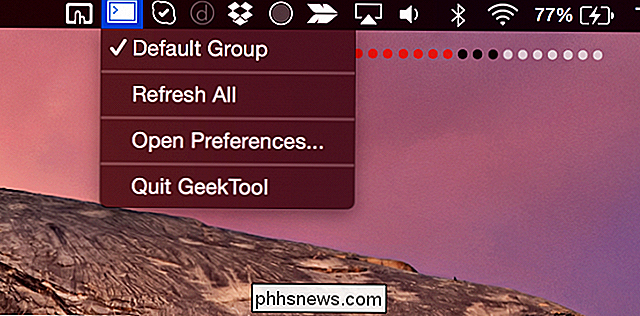
Hitta och lägga till geeklets på skrivbordet
Många Geeklets finns på det officiella arkivet. En annan stor källa är Geektools subreddit. Geeklets kommer antingen som .glet-filer eller som enskilda skript. .Glet-filerna kan installeras genom att öppna dem och lägga dem till Geektool.
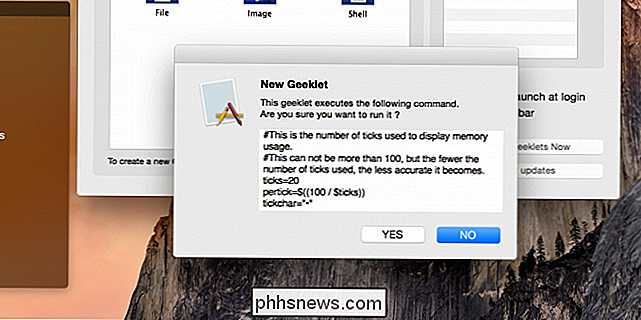
Skript kan installeras genom att dra en ny "Shell" Geeklet till skrivbordet och klistra in skriptet i rutan "Kommando:".
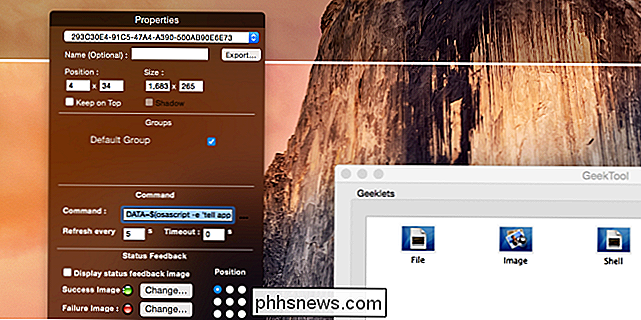
Tweaking Geektool
Shell Geeklets utskriftstext, och du kan ändra utseendet och stilen för varje. Från Geektools inställningar klickar du på en Geeklet för att öppna fönstret Egenskaper. Fönstret längst ner i fönstret är stilalternativen, där du kan ställa in teckensnittet till något som helst OS X stöder, inklusive anpassade teckensnitt.
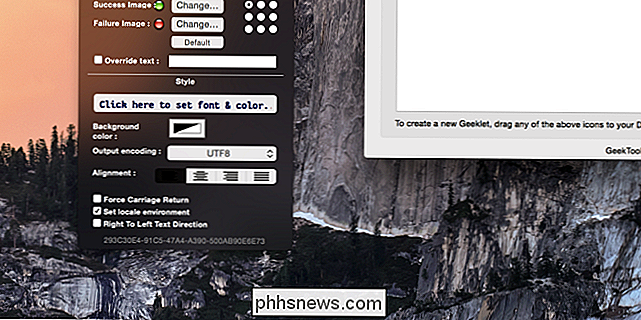
Om du vill tweak de skript som gör Geektool-funktionen kan du göra det. Klicka på knappen "..." bredvid "Kommando:" rutan, som kommer att hämta fullskärmsredigeraren. Härifrån kan du redigera skripten för någon Geeklet. Det är lättast att lära sig först genom att tweaks andras Geeklet-skript och sedan gå vidare till att skriva egna.
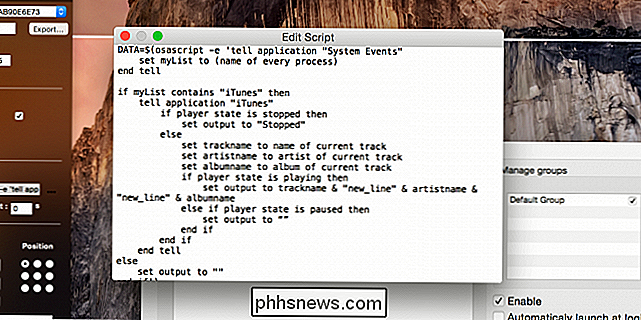
Detta rekommenderas inte för någon utan tidigare erfarenhet av skalskript, eftersom det här är aktuella skalkommandon och kan ändra ditt filsystem. Även om det är svårt att oavsiktligt radera alla dina filer med Geektool, är det möjligt, så var försiktig.

Konfigurera automatisk inloggning för Windows 7 Domain eller Workgroup PC
Vill du automatiskt logga in på din Windows 7-dator utan att skriva ett lösenord? I tidigare versioner av Windows måste du ta bort lösenordet som är kopplat till ditt konto för att logga in utan några anvisningar.I Windows 7 kan du konfigurera dina användarkonton så att du kan logga in automatiskt även om ditt konto har ett lösenord. Det här ä

Så här ställer du in de avancerade egenskaperna hos ett Word-dokument
Vi visade nyligen hur du ställer in användarinformationen i Word. Word lagrar också flera ytterligare avancerade egenskaper relaterade till dina dokument. Några av dessa visas på skärmen "Info" och du kan ändra dessa egenskaper. OBS! Vi använde Word 2013 för att illustrera denna funktion. För att komma åt dialogrutan som låter dig ändra egenskaper för den aktuella öppna dokumentet, klicka på fliken "Arkiv".



